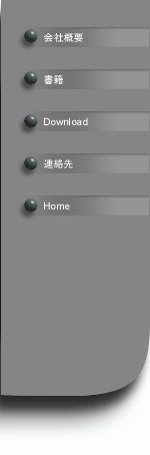実行方法
ファイル→新規作成でテンプレートとしてDBLAYOUT.XLTを選びます。
権限のところは、"R":Read "I":INSERT "U":UPDATE "D":DELETE "F":REFERENCESの5文字が有効です。
なお、ユーザー/ロールは、あらかじめ作っておかなければなりません。
表の定義を記入しおわったら、マクロ→実行で、CreateSQLを実行してください。
なお、定義と件数からざっと算出したファイルサイズの参考情報がN5セルの位置にMB単位で表示されるようになっています。
サイズがわからない人は、おおむねこの2倍を指定してください。Initialにこの値が、 Nextにこの1/2の値が、それぞれそのセルの数値フォーマットの単位で設定されます。
実行するとxlsと同じディレクトリにテーブル名.sqlというファイルができます。(同名ファイルがあれば、上書きされます。)
あとは、必要があればエディターなどで修正して、SQL*LUS *�等で実行すればOKです。(当然ですが、この時テーブルオーナーのIDでログインする必要があります。)
|